Meilleurs outils pour lire un disque avec le système de fichiers XFS sous Windows
Par défaut, Windows ne prend pas en charge les systèmes de fichiers utilisés sous Linux, mais il existe d’autres moyens de lire les disques durs avec le système de fichiers XFS. Dans l’article d’aujourd’hui, nous vous expliquerons comment procéder avec des applications tierces.

- Top 1. Hetman Partition Recovery
- Top 2. PowerISO
- Top 3. Linux File Systems pour Windows
- Top 4. Linux Reader par DiskInternals
- Conclusion
- Questions et réponses
- Commentaires
XFS est un système de fichiers très répandu et activement utilisé dans de nombreuses distributions Linux, mais malheureusement, Windows n’est pas répertorié comme une plate-forme prise en charge. Cette situation peut entraîner de sérieux problèmes, en particulier si vous devez accéder à des données ou récupérer des données à partir d’un disque XFS, mais que vous n’avez qu’un ordinateur Windows.
Le système de fichiers en question, XFS, est adapté aux systèmes de stockage sur disque de grande taille, car il peut augmenter la vitesse de traitement des données. XFS est généralement utilisé dans les systèmes Linux et Unix sur les serveurs et les unités de stockage en réseau.
Cependant, si vous avez besoin de lire un disque XFS sous Windows, il existe quelques outils qui peuvent le rendre réel.
| Programme | Caractéristiques principales | Interface | Plateformes |
|---|---|---|---|
| Hetman Partition Recovery | Récupération de données à partir de XFS et d’autres systèmes de fichiers, prise en charge des disques endommagés | Interface conviviale avec instructions étape par étape | Windows |
| PowerISO | Montage et accès aux disques avec le système de fichiers XFS | Interface simple et intuitive | Windows |
| Systèmes de fichiers Linux pour Windows | Accès aux systèmes de fichiers Linux, y compris XFS | Interface intuitive avec options de personnalisation | Windows |
| Linux Reader by DiskInternals | Lecture de disques avec systèmes de fichiers Linux, prise en charge XFS | Interface technique pour utilisateurs avancés | Windows |

Les meilleurs logiciels pour lire un disque avec le système de fichiers XFS sous Windows
Top 1. Hetman Partition Recovery
Ainsi, le premier utilitaire permettant de lire un disque XFS dans un système d’exploitation Windows est Hetman Partition Recovery.
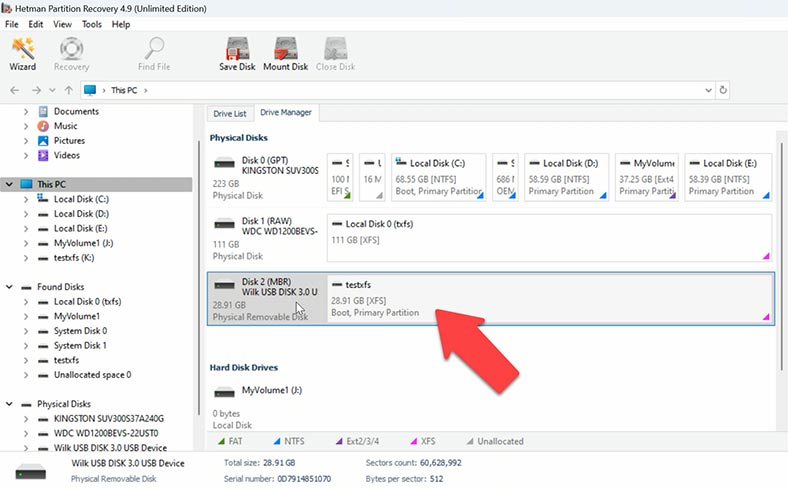
Hetman Partition Recovery est un outil logiciel puissant qui vous permet de récupérer des données et de travailler avec des disques, y compris ceux utilisant le système de fichiers XFS. Cet utilitaire est pratique lorsque vous souhaitez récupérer des fichiers supprimés,récupérer des données après un formatage ou après qu’un disque XFS soit endommagé.
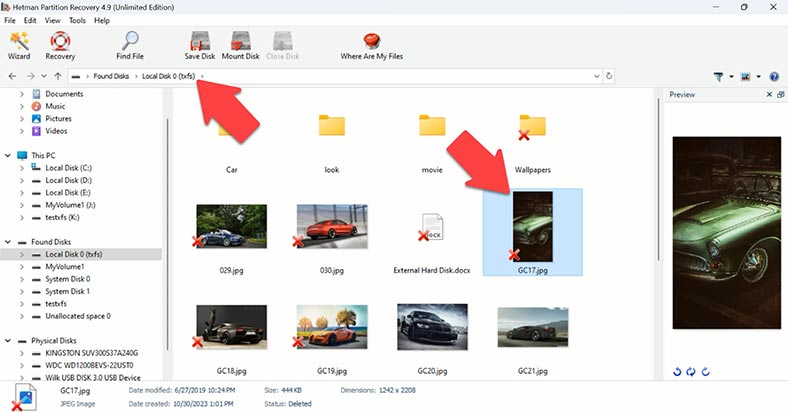
Il prend en charge tous les systèmes de fichiers courants, y compris XFS, ce qui en fait un outil très utile pour récupérer des données et gérer des disques gérés par Linux. Bien qu’il soit conçu à l’origine pour la récupération de fichiers, il peut également être utilisé comme lecteur de disque XFS.
Hetman Partition Recovery vous permet de récupérer des fichiers effacés d’un disque XFS, supprimés suite à un formatage du disque ou à la suppression d’une partition. Il peut gérer les disques durs, les clés USB, les cartes mémoire et d’autres supports de données.
Une interface utilisateur pratique rend le processus de lecture de disque aussi simple que possible pour tous les utilisateurs, quelle que soit leur expérience.
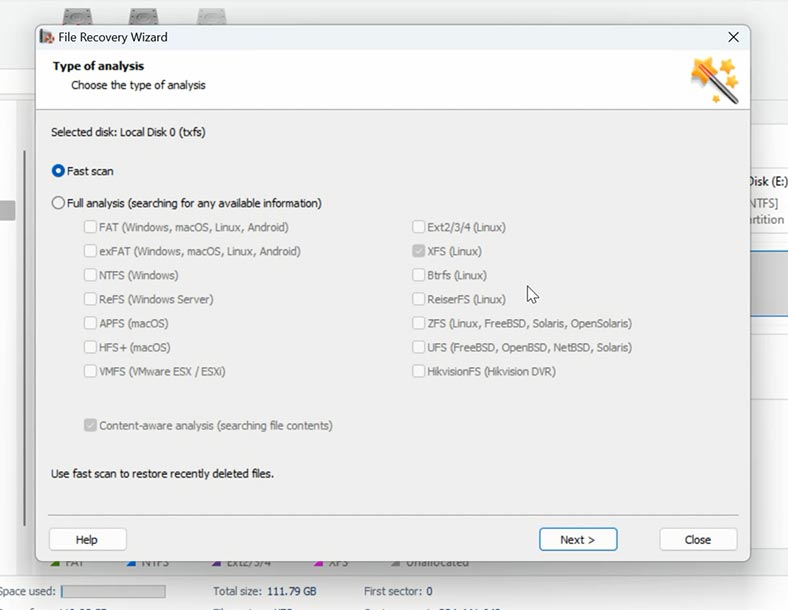
Connectez un disque à l’ordinateur et démarrez le programme, et il analysera automatiquement les disques et les affichera dans la fenêtre principale. Pour afficher le contenu du disque, vous devez l’analyser. Pour la lecture, une analyse rapide suffira, et cela ne prendra pas beaucoup de temps. Vous verrez ainsi le contenu du disque. Le contenu de chaque fichier est affiché dans la fenêtre d’aperçu.

Pour copier des fichiers sur un autre disque, sélectionnez ceux dont vous avez besoin et cliquez sur Récupérer. Ensuite, choisissez le disque et le dossier où les enregistrer.
De cette façon, vous pouvez voir le contenu d’un disque XFS dans un système d’exploitation Windows. La version gratuite de cet outil présente certaines limitations, vous devez donc activer la version complète pour exploiter tout son potentiel.
Top 2. PowerISO
Le prochain concurrent est PowerISO.
PowerISO est un logiciel multifonctionnel conçu pour gérer les images de disque – créer, éditer, convertir et enregistrer toutes sortes d’images de ce type. L’une de ses particularités est que PowerISO peut fonctionner avec différents systèmes de fichiers, y compris XFS.
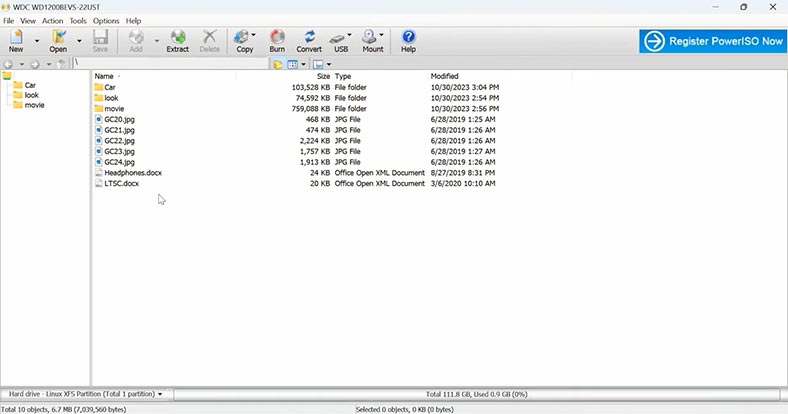
Avec PowerISO, vous pouvez ouvrir à la fois des images de disque et des disques physiques, même s’ils disposent du système de fichiers XFS. Cela signifie que vous pouvez ouvrir un disque XFS et afficher son contenu, ainsi que gérer les fichiers trouvés sur ce disque.
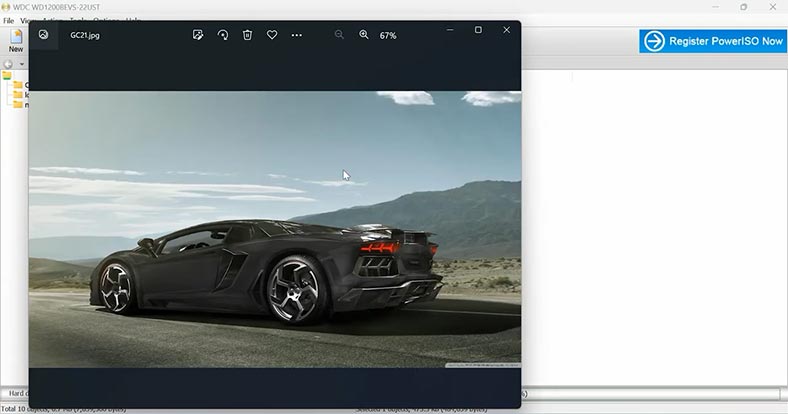
En plus de la prise en charge de XFS, PowerISO peut fonctionner avec un certain nombre d’autres formats d’image. Avec l’aide de PowerISO, vous pourrez extraire tous les fichiers et dossiers d’un disque, y compris les fichiers audio, vidéo, documents, etc. Cependant, cet outil ne peut copier que des données à partir de disques XFS. Il n’existe aucune option permettant d’écrire des fichiers. Pour débloquer toutes ses fonctionnalités, le logiciel doit être enregistré.
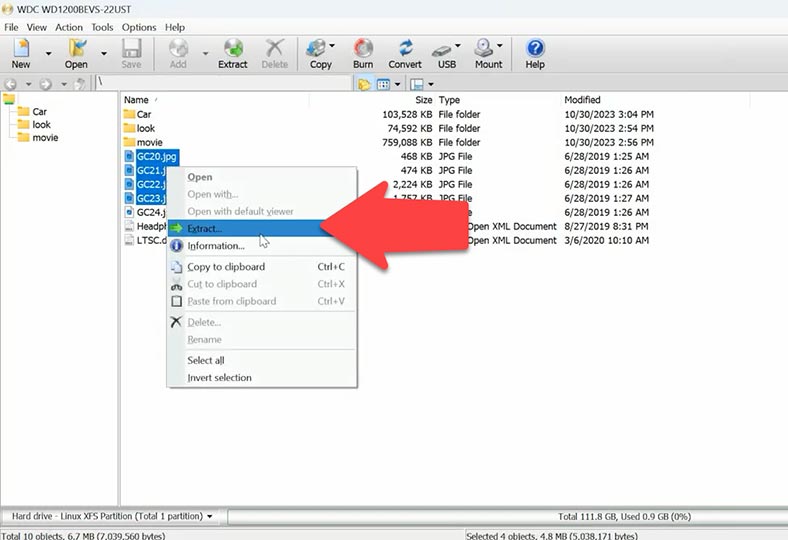
PowerISO possède une interface assez conviviale. Pour commencer à travailler avec un disque XFS, connectez-le à un ordinateur et exécutez le logiciel. Après cela, ouvrez le menu Fichier – Ouvrir la clé USB / le disque dur.
Pour ouvrir un disque, redémarrez l’outil en tant qu’administrateur.
Choisissez le disque et cliquez sur OK. Pour afficher le contenu des fichiers, copiez-les sur un autre disque de l’ordinateur ou ouvrez-les simplement. Les fichiers que vous ouvrez seront copiés dans un dossier temporaire.
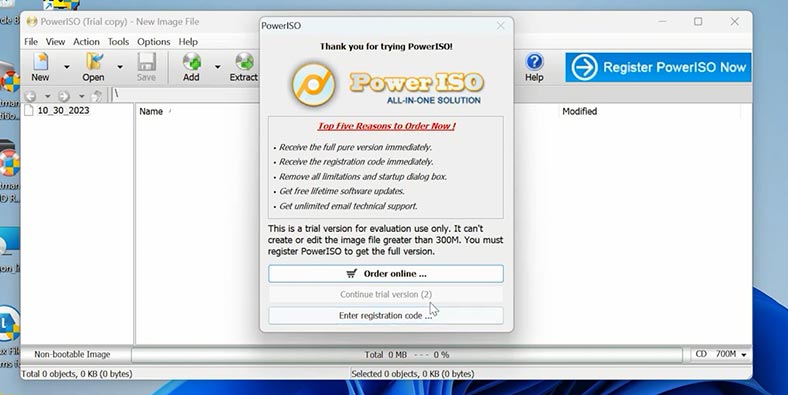
PowerISO est une solution pratique pour gérer les données écrites sur des disques XFS lorsque vous utilisez un ordinateur Windows. Cet outil vous aidera à afficher et à copier des fichiers à partir d’un disque XFS sous Windows.
Top 3. Linux File Systems pour Windows
L’outil suivant est Linux File Systems pour Windows de Paragon Software.Linux File Systems pour Windows est en fait un pilote pour Windows qui permet à ce système d’exploitation de fonctionner avec des volumes Linux. Cependant, cet utilitaire dispose également d’une interface graphique.
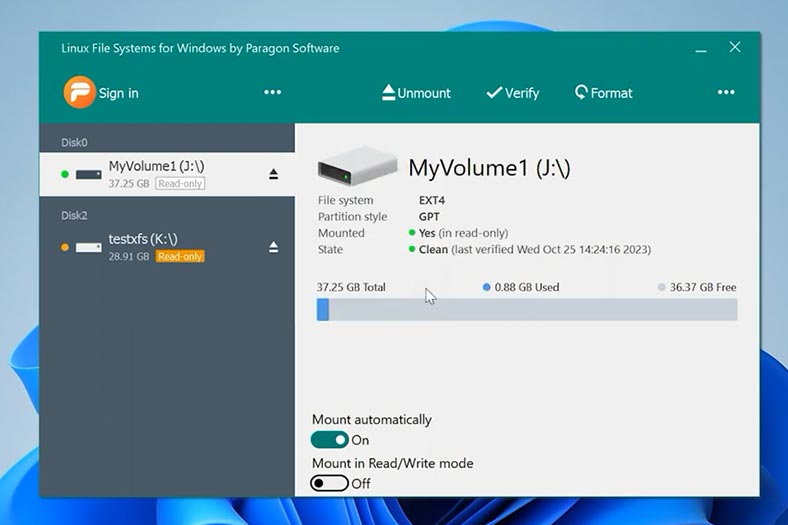
Le site Web du développeur affirme prendre en charge tous les systèmes de fichiers utilisés par Linux, y compris XFS. Cependant, lors de notre test pratique, il n’a pas pu reconnaître un disque XFS connecté. En revanche, il a pu détecter une clé USB avec un système de fichiers XFS.
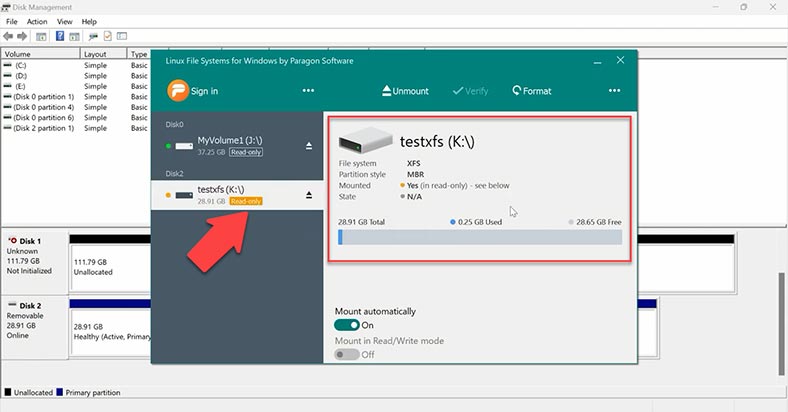
Comme vous pouvez le voir, cet utilitaire ne peut lire que les disques XFS. Le disque peut désormais également être vu dans l’Explorateur. Cet utilitaire permet d’accéder aux fichiers au niveau du système, ce qui signifie qu’il fonctionne comme un pilote qui vous permet d’interagir avec les disques XFS et d’y lire des données.
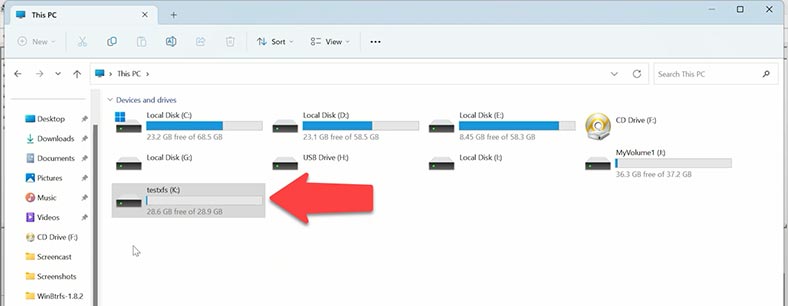
Vous pouvez simplement ouvrir un fichier ou le copier sur un autre disque à l’aide de l’Explorateur de fichiers Windows. Après l’installation, vous disposez d’une période d’essai de 10 jours, mais une fois celle-ci terminée, vous ne pourrez plus ouvrir de disque.
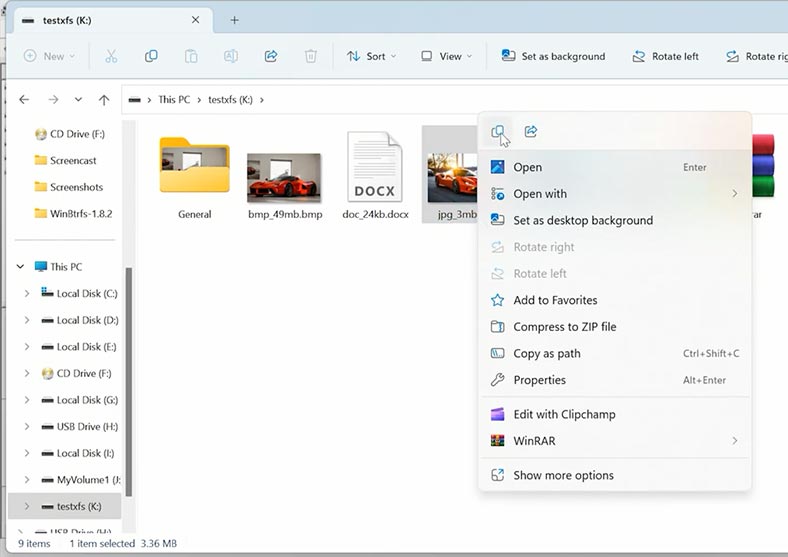
Cependant, même avec cette limitation, un tel outil est bon pour une utilisation ponctuelle. En résumé, cet outil fonctionne, mais n’oubliez pas que certains disques XFS peuvent ne pas s’ouvrir.
Top 4. Linux Reader par DiskInternals
Un autre utilitaire pour lire les disques XFS est Linux Reader par DiskInternals.
Linux Reader par DiskInternals est une application shareware pour Windows. Elle vous permet de lire différents systèmes de fichiers Linux, y compris XFS, ce qui signifie que vous pouvez afficher et copier des fichiers à partir de lecteurs XFS.
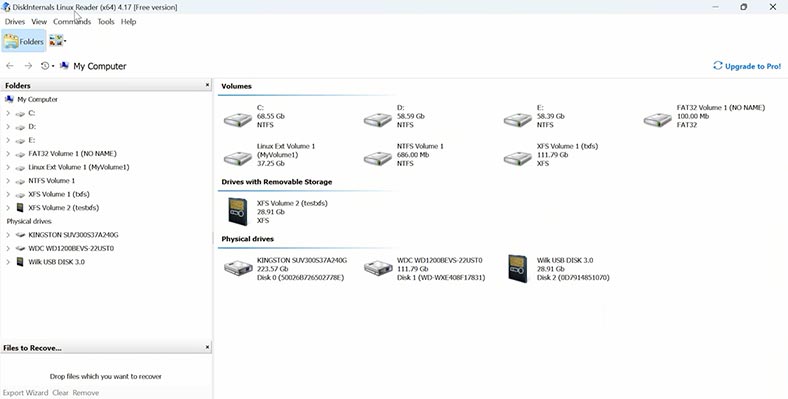
Linux Reader peut être utilisé pour visualiser et extraire des fichiers et des dossiers à partir de disques formatés dans le système de fichiers XFS. L’outil possède une interface agréable et conviviale. Dans la fenêtre principale, vous pouvez voir tous les disques connectés à cet ordinateur.
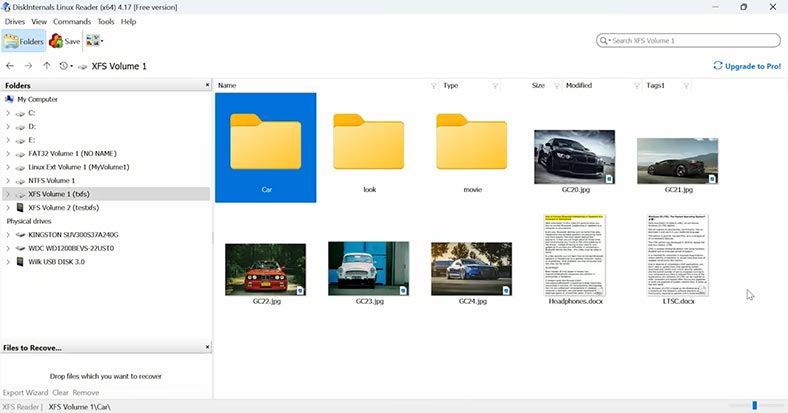
Linux Reader propose une version gratuite qui peut lire les données des disques, et si vous obtenez une version complète, vous pourrez copier des fichiers à partir de disques XFS.
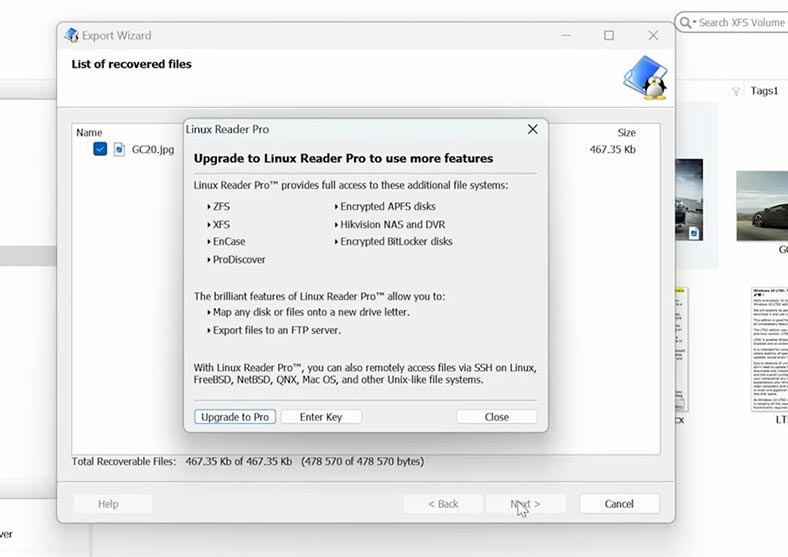
Dans le panneau d’aperçu, vous pouvez voir le contenu du fichier. Pour ce faire, sélectionnez un fichier et accédez au menu Affichage – Panneau d’aperçu.
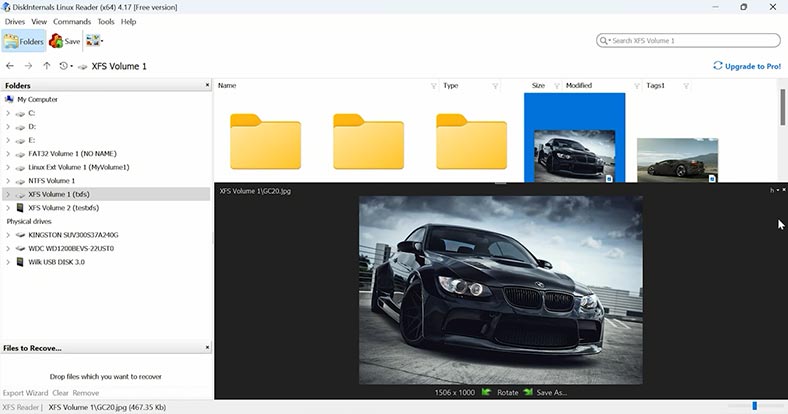
Cette fonctionnalité vous permet de consulter de manière pratique et sûre le contenu des fichiers situés sur des disques dotés d’un système de fichiers compatible Linux tout en utilisant un ordinateur Windows. Lorsque vous ouvrez des fichiers ou les copiez sur un autre disque, vous verrez cette notification.
Conclusion
En résumé, nous avons examiné quatre outils logiciels pour lire les disques avec le système de fichiers XFS sous Windows.
Accéder aux disques XFS sous Windows peut être compliqué, mais tant que vous disposez des outils appropriés, vous pourrez lire, écrire et accéder aux fichiers sur les disques avec ce système d’exploitation. La méthode la plus populaire consiste à utiliser un logiciel tiers qui peut monter des partitions XFS sous Windows et donc accéder directement à leurs fichiers. Quelle que soit la méthode choisie pour accéder à ces fichiers, sauvegardez toujours les données XFS avant d’essayer de les lire sous Windows. L’installation de pilotes et d’applications tiers pour lire des disques utilisés dans un autre système d’exploitation peut affecter les performances de votre ordinateur et parfois provoquer des erreurs et la perte de données importantes. Cependant, Hetman Partition Recovery ne modifie pas le contenu du disque, n’efface pas et n’écrase pas les fichiers et n’affecte pas le fonctionnement de votre système d’exploitation. Vous pouvez toujours être sûr qu’ils resteront intacts après avoir utilisé ce logiciel.








